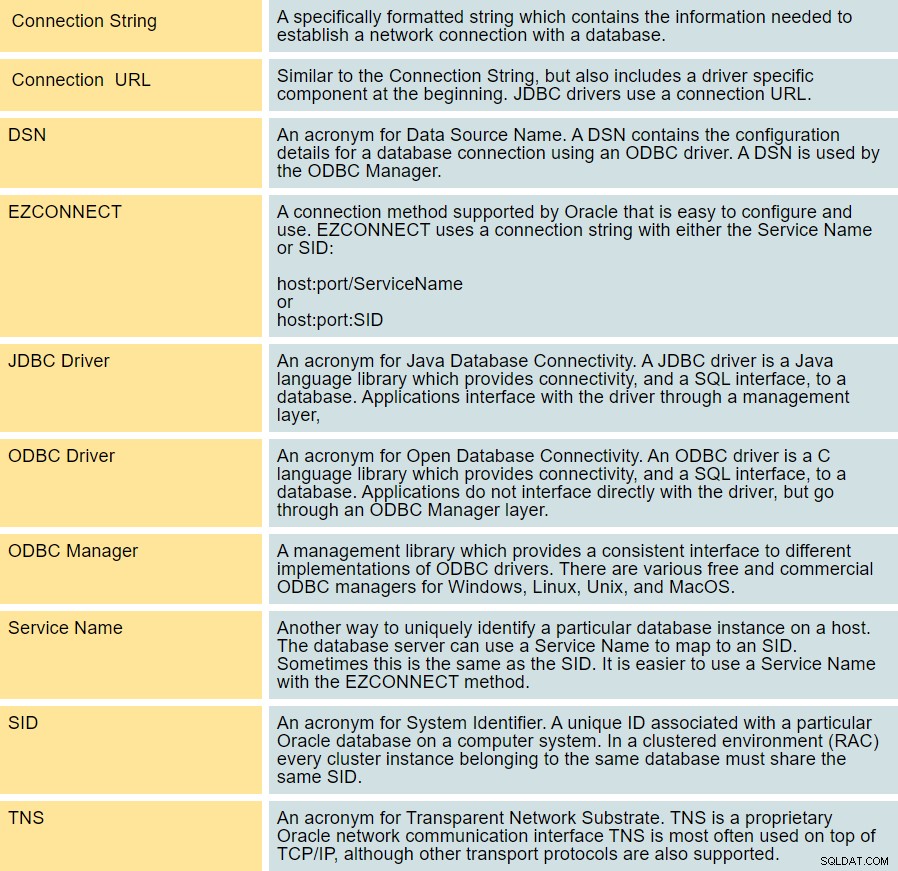Overzicht
Verbinding maken met een database zoals Oracle kan het meest frustrerende onderdeel zijn van de installatie en configuratie van applicaties. De vele opties die beschikbaar zijn met JDBC- en ODBC-stuurprogramma's kunnen ontmoedigend zijn. De afkortingen alleen zijn voldoende om hoofdpijn te veroorzaken.
De IRI-softwarestack gebruikt zowel JDBC- als ODBC-stuurprogramma's voor verschillende doeleinden. IRI Workbench vereist JDBC-verbindingen voor toegang tot de gegevens en metagegevens in databases. Het gebruik van IRI Workbench is volledig optioneel. De integratie van databasemetagegevens, plus verschillende wizards en editors maken het echter veel gemakkelijker om de taakscripts en configuratiebestanden te maken en te onderhouden die worden gebruikt door de IRI-gegevensverwerkingsengine, SortCL.
IRI Workbench, met zijn JDBC-verbindingen, is ook nodig voor het uitvoeren van IRI DarkShield®, voor het ontdekken en maskeren van semi-gestructureerde en ongestructureerde gegevensarchieven en documenten. ODBC-stuurprogramma's en -verbindingen zijn vereist voor de runtime-uitvoering van IRI Voracity® ETL-taken, en componenttools zoals CoSort®, RowGen®, FieldShield® en NextForm® die ook gegevens in databases sourcen en targeten.
De instructies en voorbeelden in dit artikel zijn gebaseerd op de Oracle Easy Connect (EZCONNECT)-methode. Als uw Oracle-databases om welke reden dan ook EZCONNECT niet kunnen gebruiken, moet u vertrouwen op documentatie van Oracle en andere bronnen om uw verbindingen te configureren.
Informatie verzamelen
Er zijn verschillende details die u moet weten over uw database voordat u een verbinding configureert. Deze informatie moet verkrijgbaar zijn bij een databasebeheerder. Als u de database zelf beheert, kunt u deze informatie vinden in de listener.ora configuratiebestand.
Verzamel de details die worden weergegeven in Tabel 1 voor de database waarvoor een verbinding nodig is. Deze informatie is nodig voor zowel JDBC- als ODBC-verbindingen.
Tabel 1 – Details die nodig zijn om een databaseverbinding te maken.
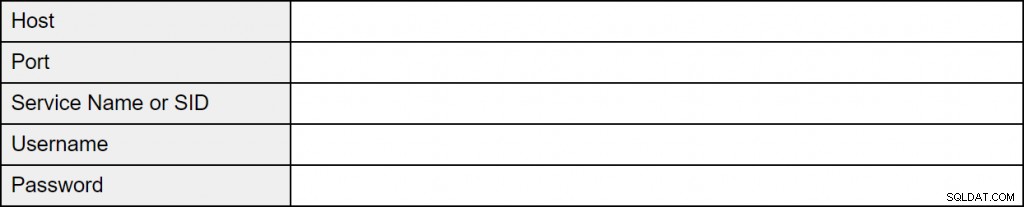
Meer over de benodigde informatie:
- Host kan een hostnaam of een IP-adres zijn. Hostnamen kunnen één woord zijn, met een geïmpliceerd domein, een volledig gekwalificeerde naam inclusief het domein.
- Poort is een enkel geheel getal. De standaardwaarde is 1521, maar kan worden gewijzigd door de databasebeheerder.
- Elke database-instantie heeft een SID. De SID moet uniek zijn als er meer dan één instantie is die dezelfde host en poort deelt. Soms wordt naar de instantie verwezen met een servicenaam in plaats van de SID. Als de database waarmee u verbinding maakt een servicenaam heeft, moet u deze gebruiken.
- Gebruikersnaam moet de Oracle-gebruikersnaam zijn die is gekoppeld aan het schema of de schema's waarmee u gaat werken. Het is het beste om een gebruiker te kiezen met een beperkt aantal schemarechten. Het gebruik van een SYSTEM-gebruikersaccount kan ertoe leiden dat een onhandelbaar aantal schema's en tabellen zichtbaar is.
- Het wachtwoord moet overeenkomen met de opgegeven gebruikersnaam.
Zodra de juiste informatie is verzameld, bent u klaar om de ODBC- en JDBC-verbindingen te maken.
ODBC
De ODBC-manager en stuurprogramma's zijn beschikbaar in twee-bits architecturen, 32-bits en 64-bits. De bitarchitectuur van de manager en bestuurder moet overeenkomen met de bitarchitectuur van de toepassing die de verbinding gebruikt. Op Windows® zijn IRI-runtime-engines vaak de 32-bits variant, zelfs als ze op een 64-bits besturingssysteem draaien. Op Linux en Unix prevaleren 64-bits applicaties.
Voordat u de bitarchitectuur van uw ODBC-stuurprogramma's kiest, is het belangrijk om de bitarchitectuur van het IRI-runtimeproduct te kennen met behulp van SortCL, zoals CoSort of FieldShield. Als u niet zeker bent van de bitarchitectuur van uw IRI-engine, kunt u deze controleren met het versiecommando. Vorm de opdrachtregel, voer uit:
sortcl /v
In IRI Workbench, de Help> Versie-informatie menu-item geeft dezelfde resultaten weer. De bitarchitectuur is te vinden in de versiereeks, zoals weergegeven in Tabel 2.
Tabel 2 – CoSort-bitarchitectuur bepalen.

Bepaal de juiste bitarchitectuur. U hebt het nodig om de juiste ODBC-manager te identificeren die u wilt gebruiken en om de juiste ODBC-stuurprogramma's te downloaden en te installeren. Het gebruik van ODBC-managers en -stuurprogramma's op Linux, Unix en de Mac is ingewikkelder en valt buiten het bestek van dit artikel.
De voorbeelden hier gebruiken de ODBC Manager die door Microsoft bij Windows wordt geleverd. Als je een ander besturingssysteem gebruikt en hulp nodig hebt, neem dan contact op met je IRI-vertegenwoordiger.
ODBC-verbindingen worden geïdentificeerd met een unieke identifier die bekend staat als een Data Source Name (DSN). Microsoft levert de ODBC Data Source Administrator programma met Windows, voor het definiëren en configureren van DSN's.
Het is belangrijk om het ODBC Administrator-programma te kiezen met de juiste bitarchitectuur voor de toepassing die toegang tot de database nodig heeft, en de stuurprogramma's. Kies het programma uit Tabel 3. Het is verwarrend dat het 32-bits programma in de map SysWOW64 staat, terwijl het 64-bits programma in de map System32 staat.
Tabel 3 – ODBC Data Source Administrator-programma's.

Als u een Oracle-databaseserver op uw werkstation hebt geïnstalleerd, heeft u waarschijnlijk al een Oracle ODBC-stuurprogramma geïnstalleerd. U kunt de aanwezigheid van een Oracle ODBC-stuurprogramma controleren door het programma ODBC Data Source Administrator uit te voeren.
Kijk in de Drivers tabblad voor een item dat lijkt op het item dat wordt weergegeven in Afbeelding 4, De naam must begin met het woord Oracle . Je kunt niet gebruik het stuurprogramma met de naam Microsoft ODBC voor Oracle , deze zal niet werk.
Afbeelding 4 – Oracle-stuurprogramma in ODBC Data Source Administrator-programma.
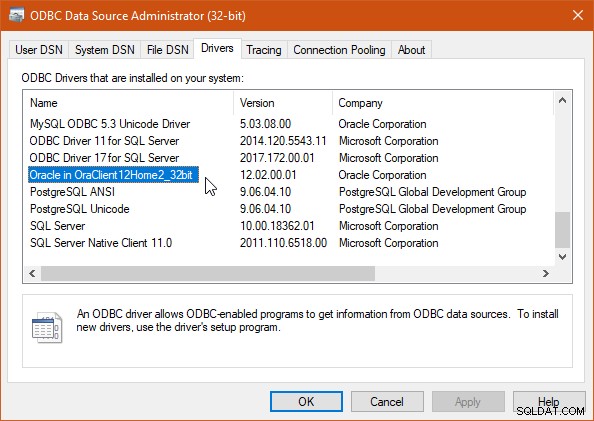
De stuurprogramma's zijn in alfabetische volgorde weergegeven. Als u geen Oracle-stuurprogramma ziet, moet u een Oracle-client installeren. Oracle heeft voor elke databaseversie een andere versie van de client. Meestal kunt u een nieuwere client met een oudere database gebruiken, maar niet noodzakelijk andersom.
Stel dat u de 32-bits client voor Oracle 18c wilt installeren. Op het moment dat dit document werd geschreven, was het installatieprogramma beschikbaar om te downloaden van Oracle. Ga naar de downloadpagina en zoek de tekst Oracle Database 18c Client (18.3) for Microsoft Windows x86 (32-bit) , zoals weergegeven in afbeelding 5.
Download het gekoppelde bestand NT_180000_client.zip . U hebt een online Oracle-account nodig om het clientinstallatieprogramma te downloaden; u kunt zich gratis registreren als u geen login heeft.
Afbeelding 5 – Oracle-clientdownload met ODBC- en JDBC-stuurprogramma's.
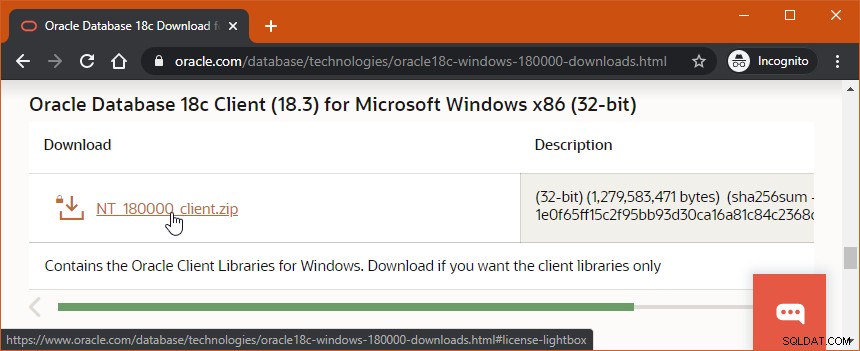
Pak het gedownloade zipbestand uit in een tijdelijke map om de client te installeren. Ga naar de tijdelijke map en kijk in de client32 map voor setup.exe , voert u dit programma uit om de client te installeren. U hebt beheerdersrechten nodig om de client te installeren.
Kies een installatietype zoals weergegeven in Afbeelding 6. Kies voor alleen het ODBC-stuurprogramma, JDBC-stuurprogramma en SQL*Plus-opdrachtregelhulpprogramma de Instant Client type. Als u alle beheertools wilt installeren, kiest u de Beheerder type.
Volg de instructies in de installatiewizard. U kunt waarschijnlijk de standaardwaarden accepteren voor eventuele aanvullende opties. Er is een help-knop onderaan de installatiewizard. Voor meer hulp bij dit specifieke installatieprogramma heeft Oracle aanvullende documentatie online beschikbaar.
Afbeelding 6 – Installatietype Oracle Client.
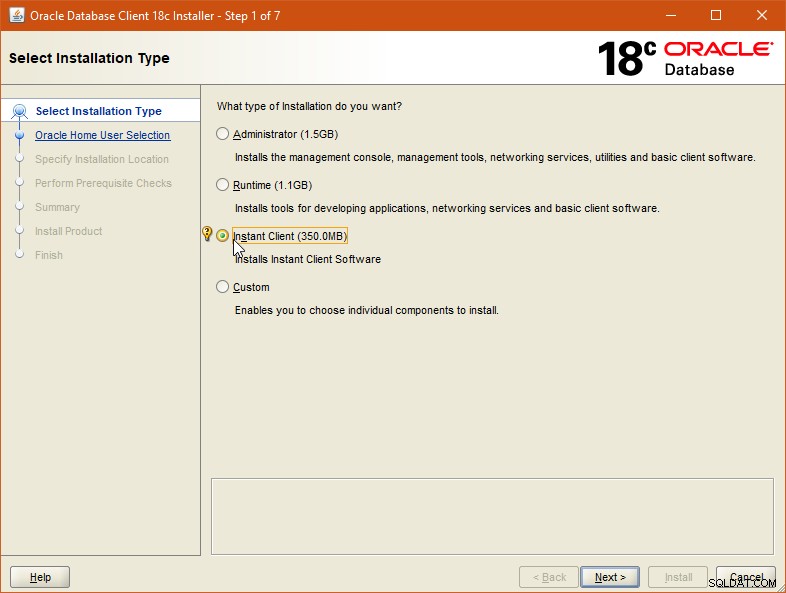
Nadat u de ODBC-stuurprogramma's hebt geïnstalleerd, kunt u een DSN configureren voor een Oracle-databaseverbinding. Voer het ODBC Data Source Administrator-programma uit zoals gespecificeerd in Tabel 3. Selecteer het tabblad om ofwel een Gebruikers-DSN te maken of een Systeem-DSN . een gebruikers-DSN is alleen zichtbaar voor de gebruiker die deze heeft gemaakt.
Een systeem-DSN is zichtbaar voor alle gebruikers van dat werkstation. Het is gebruikelijk om een gebruikers-DSN te maken, dus selecteer dat tabblad. Selecteer de Toevoegen om een nieuwe DSN-verbinding te maken. Selecteer het juiste Oracle-stuurprogramma zoals weergegeven in Afbeelding 7 en selecteer vervolgens de Finish knop.
Afbeelding 7 – Het Oracle ODBC-stuurprogramma selecteren.
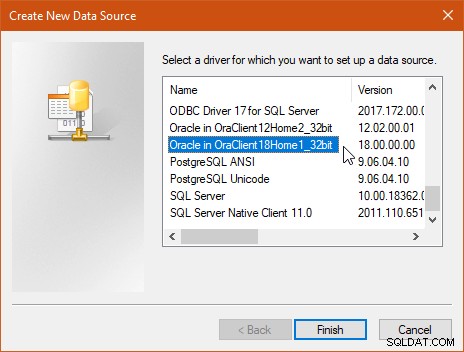
U krijgt de Oracle ODBC-stuurprogrammaconfiguratie . te zien dialoogvenster, zoals weergegeven in Afbeelding 9. Geef uw verbinding een naam. Dit is de DSN. Het is het beste om spaties en interpunctie in de DSN te vermijden, behalve mogelijk onderstrepingstekens, koppeltekens en punten.
Maak de naam beschrijvend voor de database waarmee u verbinding maakt. De naam van de TNS-service kan variëren op basis van de gebruikte Oracle-verbindingsmethode.
Het voorbeeld in Afbeelding 8 gebruikt EZCONNECT en de voorbeelddetails die zijn verzameld in Tabel 8.
Tabel 8 – Details voor een voorbeelddatabaseverbinding.

Het formaat voor een EZCONNECT-verbindingsreeks is:host :poort /ServiceNaam
Merk op dat er geen aparte plaats in het dialoogvenster is om het wachtwoord op te slaan. Maar met Oracle kunt u het wachtwoord opslaan door het toe te voegen aan de gebruikersnaam en te scheiden met een schuine streep, zoals weergegeven in de voorbeelddetails in afbeelding 9.
Hoewel het wachtwoord in platte tekst wordt opgeslagen, is de DSN alleen zichtbaar voor de gebruiker die op dat moment op het werkstation is aangemeld en vormt deze in de meeste gevallen geen significant beveiligingsrisico. Als u een IT-afdeling heeft met beveiligingsbeleid, mag u uw wachtwoord mogelijk niet op deze manier opslaan. Het wachtwoord kan worden ingevoerd wanneer er een verbinding tot stand wordt gebracht.
Het is ook mogelijk om het wachtwoord op te slaan in IRI Workbench, waar het wordt toegepast op taken die toegang hebben tot de gegevens via deze DSN. Indien toegestaan, is het echter de handigste methode om uw wachtwoord in de DSN op te slaan zoals hieronder weergegeven.
Afbeelding 9 – Dialoogvenster Driverconfiguratie met voorbeelddetails.
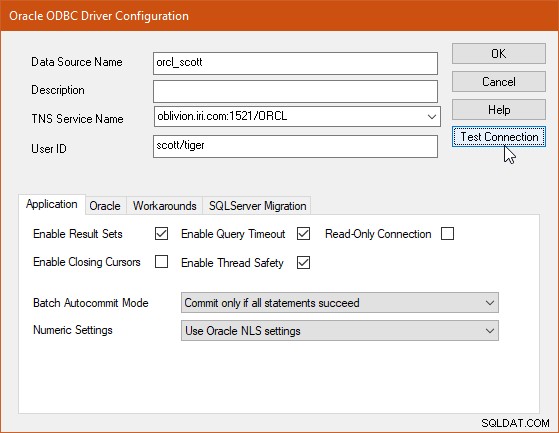
Na het configureren van deze details, selecteert u de Test verbinding knop. Hopelijk ziet u de Verbinding succesvol resultaat, zoals weergegeven in afbeelding 10.
Als er een probleem is met uw gegevens of verbinding, of als u het wachtwoord niet hebt opgeslagen, krijgt u het dialoogvenster Oracle ODBC Driver Connect te zien, zoals weergegeven in Afbeelding 11. Dit geeft u de mogelijkheid om ontbrekende gegevens aan te vullen of te wijzigen de gegevens die al zijn ingevoerd.
Als bewerkingen ervoor zorgen dat de verbinding kan slagen, moeten ze worden toegepast in het configuratiedialoogvenster dat wordt weergegeven in Afbeelding 9 voordat u OK selecteert. . Er zijn vier tabbladen met opties onder aan het configuratievenster. Wijzig deze opties alleen als u zeker weet dat ze nodig zijn.
Afbeelding 10 – Een succesvolle verbindingstest.
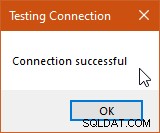
Afbeelding 11 – Een kans om andere details te proberen of een wachtwoord in te voeren.
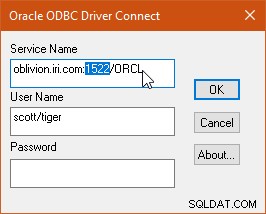
Nu u hopelijk een werkende ODBC DSN heeft, kunt u een JDBC-verbinding opzetten in IRI Workbench. U moet een JDBC-verbinding maken in IRI Workbench met dezelfde exacte details die werden gebruikt in de ODBC DSN. De ODBC DSN- en JDBC-verbinding worden later aan elkaar gekoppeld in de voorkeuren in IRI Workbench.
JDBC
Het selecteren van JDBC-stuurprogramma's is iets eenvoudiger dan ODBC, omdat JDBC-stuurprogramma's geen bitarchitectuur hebben. Afhankelijk van hoe u de Oracle ODBC-client hebt geïnstalleerd, heeft u waarschijnlijk de JDBC-stuurprogramma's al geïnstalleerd. Zoek naar een map met de naam jdbc , onder de installatiemap voor de Oracle-client. Binnenkant van de jdbc map moet een map zijn met de naam lib , met de JDBC java archive (JAR) bestanden erin. De naam van het te gebruiken JAR-bestand verschilt per Oracle- en Java-versie. Over het algemeen gebruikt u het stuurprogrammabestand met een naam als odbc8 .jar, waarbij het nummer betrekking heeft op de versie van Java die wordt gebruikt, en kan verschillen.
Als de JAR-bestanden nog niet zijn geïnstalleerd door de databaseserver of de clientinstallatie, kunt u zoeken naar een geschikte download op de Oracle-website.
IRI-werkbank
IRI Workbench is de Integrated Development Environment (IDE) die is gebouwd op Eclipse™ voor het maken, onderhouden en uitvoeren van taakscripts voor alle IRI-producten. Naast het werken met taken voor IRI-producten zoals CoSort, RowGen, FieldShield en NextForm, is het ook de belangrijkste gebruikersinterface voor het Voracity-platform dat deze bevat.
Een JDBC-verbinding binnen IRI Workbench wordt voor veel doeleinden gebruikt, waaronder:
- Gegevenswaarden onderzoeken voor taakontwerp, gegevensclassificatie en gegevensdetectie.
- Browsetabel en schemastructuur.
- Automatische en handmatige extractie, conversie en uitwisseling van metadata.
- SQL-opdrachten en query's uitvoeren en resultaten onderzoeken.
- Bulkextractie en laden van gegevenswaarden van en naar platte bestanden.
- Generatie van Entity Relationship (ER)-diagrammen.
Er zijn verschillende manieren waarop databaseverbindingen kunnen worden gemaakt in IRI Workbench. De meest gebruikelijke manier is met de weergave Data Source Explorer (DSE). De DSE-weergave is een navigator die normaal gesproken aan de linkerrand van het IRI Workbench-venster is geplaatst. Als het is gesloten, zijn er twee eenvoudige manieren om het weer te openen:
- Selecteer in het hoofdmenu Venster> Perspectief> Perspectief opnieuw instellen .
- Selecteer in het hoofdmenu Venster> Toon weergave> Gegevensbronverkenner .
Een databaseverbinding in IRI Workbench wordt een Verbindingsprofiel genoemd , soms afgekort tot gewoon Profiel . Om een nieuw profiel te maken vanuit de DSE-weergave, selecteert u het Nieuw verbindingsprofiel knop in de mini-werkbalk in de weergave, zoals weergegeven in Afbeelding 12.
Afbeelding 12 – Nieuwe werkbalkknop Verbindingsprofiel in DSE.
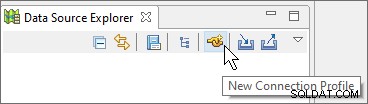
Op de eerste pagina van het Nieuw verbindingsprofiel wizard, kies Oracle uit de lijst met Typen verbindingsprofielen . Geef het profiel een naam, vergelijkbaar met de DSN. Maak het beschrijvend en vermijd onnodige witruimte of interpunctie. Afbeelding 13 toont deze pagina met dezelfde naam die wordt gebruikt voor de ODBC DSN.
Afbeelding 13 – Wizardpagina Oracle-verbindingsprofiel.
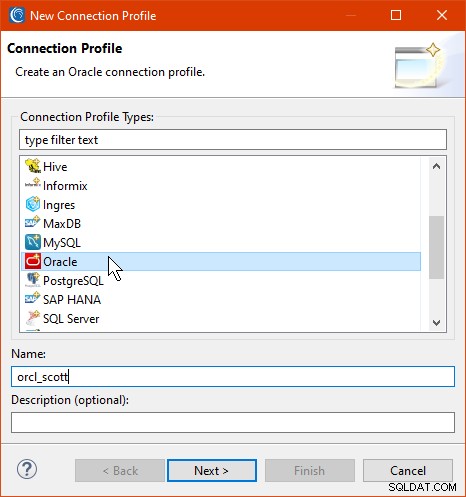
Selecteer de Volgende> om naar de volgende pagina van de wizard te gaan. U moet een nieuwe driverdefinitie maken met behulp van de pictogramknop zoals weergegeven in Afbeelding 14.
Afbeelding 14 – Knop Nieuwe driverdefinitie.
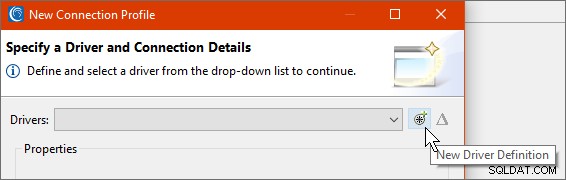
De nieuwe driverdefinitie wizard heeft drie tabbladen. Op het eerste tabblad, Naam/Type, selecteer de Oracle Thin Driver sjabloonversie die overeenkomt met uw databaseversie. Afbeelding 15 toont de selectie van de sjabloon voor de Oracle 18c-database.
Afbeelding 15 – Tabblad Naam/Type van de wizardpagina Nieuwe driverdefinitie.
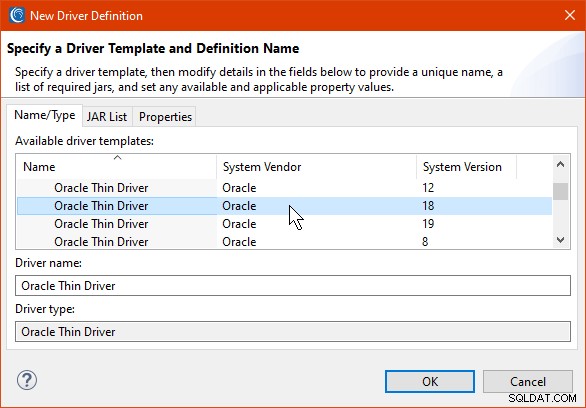
Het tweede tabblad, JAR-lijst , is voor het specificeren van het JDBC-stuurprogrammabibliotheekbestand. Selecteer het bestaande JAR-bestand in de JAR-bestanden lijst. Selecteer vervolgens de knop JAR/Zip bewerken aan de rechterkant om naar de locatie van het JAR-bestand te bladeren.
Zoek de locatie van de Oracle JDBC-stuurprogrammabibliotheek, besproken in de JDBC-sectie van dit document. Afbeelding 16 toont de JAR-lijst na het lokaliseren van het JDBC-stuurprogrammabestand.
Afbeelding 16 – De JAR-lijst na locatie van het JDBC-stuurprogrammabestand.
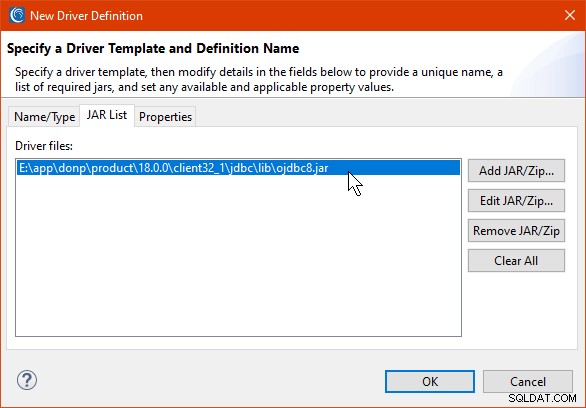
Het derde en laatste tabblad is het stuurprogramma Eigenschappen tabblad, weergegeven in Afbeelding 17. De enige wijziging die u mogelijk op dit tabblad moet aanbrengen, is het toevoegen van een schuine streep aan de eigenschap Verbindings-URL als deze nog niet aanwezig is.
Afbeelding 17 – Het tabblad met stuurprogramma-eigenschappen met de schuine streep aan het einde van de verbindings-URL.
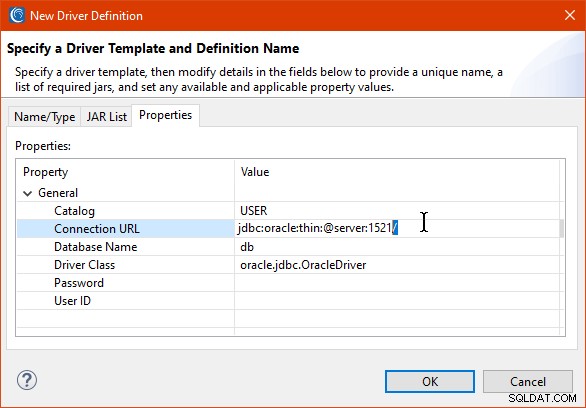
Selecteer de knop OK om de driverdefinitie te voltooien. Nu kunt u de eigenschappen van de verbindingsdetails invullen met dezelfde waarden die werden gebruikt in Tabel 8 in de sectie ODBC DSN-creatie, en het Wachtwoord opslaan selecteren. selectievakje.
Afbeelding 18 toont de pagina Verbindingsdetails, allemaal klaar om de Verbinding testen . te proberen knop. Als u geen Succes . ziet berichtvenster, controleer dan de details in het vak Foutbericht voor meer informatie. Dit kan duiden op een probleem met de databaseserver, netwerkverbinding of de verbindingsdetails.
Afbeelding 18 – De voltooide pagina met verbindingsdetails, klaar om de databaseverbinding te testen.
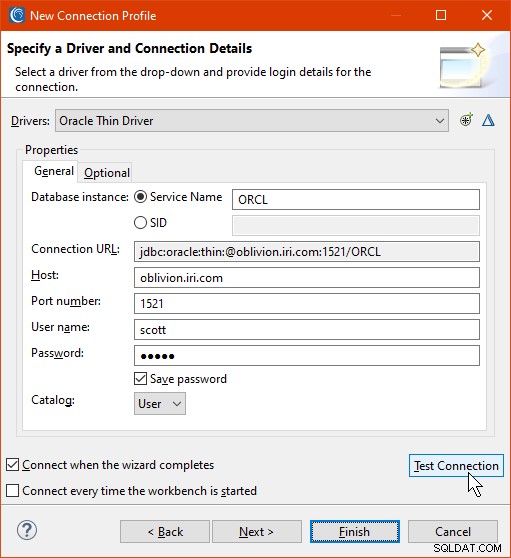
Als de test succesvol is, kunt u de optie Voltooien . selecteren knop, en worden verbonden met de database. Zelfs als de test mislukt, wilt u misschien nog steeds de optie Voltooien . selecteren knop, behoudt dit het werk dat u tot nu toe hebt gedaan, terwijl u de fout onderzoekt. U kunt de eigenschappen van het verbindingsprofiel later bewerken, eventuele problemen oplossen en het opnieuw proberen.
Afbeelding 19 toont de DSE-weergave na een succesvolle verbinding. Oracle gebruikt een groot aantal interne schema's en afhankelijk van de privileges die aan uw gebruiker zijn verleend, ziet u mogelijk een flink aantal schema's naast degene met de gegevenswaarden die voor u van belang zijn.
Het verbindingsprofiel kan worden gefilterd op Schema- en zelfs tabelniveau. Dit maakt het gemakkelijker om de gegevenswaarden die voor u van belang zijn, te vinden en ermee te werken.
Figuur 19 – DSE-weergave zonder schemafiltering.
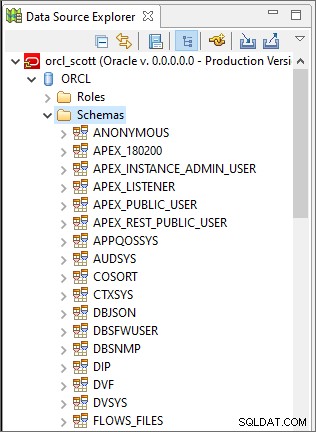
Het eenvoudigste type schemafiltering verbergt alle schema's behalve het schema dat eigendom is van de geconfigureerde gebruiker. Klik met de rechtermuisknop op de map Schema's om het contextmenu weer te geven. Selecteer de Eigenschappen uit het contextmenu, zoals weergegeven in Afbeelding 20.
Afbeelding 20 – Schema-eigenschappen selecteren in het contextmenu.
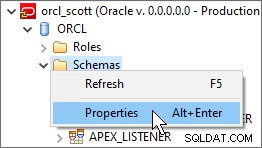
Hierdoor worden de Filtereigenschappen . weergegeven dialoogvenster, weergegeven in Afbeelding 21. Begin met het deselecteren van het filter uitschakelen selectievakje onderaan. Vul vervolgens de naam van het USER-schema in de groep Expressie bovenaan in. Selecteer de knop Toepassen en sluiten als u klaar bent.
Dit maakt het eenvoudig om alleen de schema's te filteren, te tonen en te verwerken die overeenkomen met de uitdrukking. Veel complexere filtering kan worden uitgevoerd. Bekijk het IRI Blog-artikel Tabelfiltering in IRI Workbench voor meer informatie.
Afbeelding 21 – Eenvoudige schemafiltering.
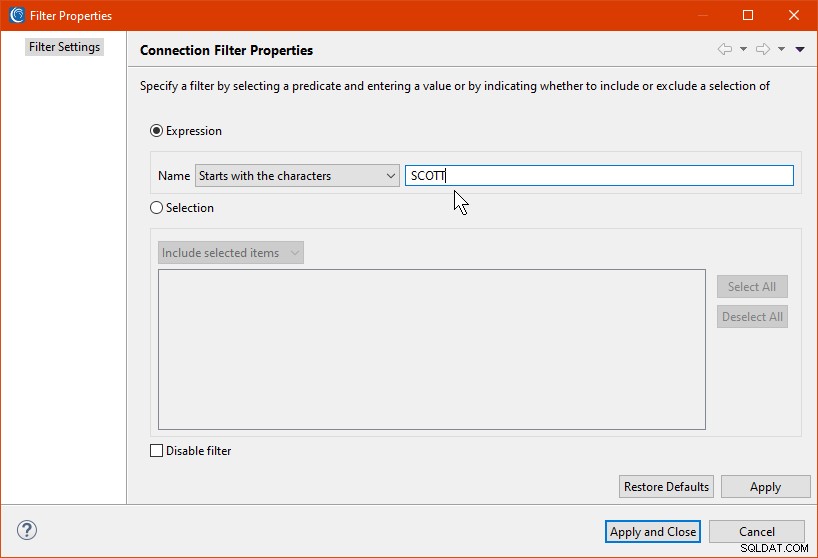
Vernieuw de Schemalijst vanuit hetzelfde contextmenu dat eerder werd gebruikt. Het enige schema dat nu zichtbaar is, is dat van de gebruiker, zoals weergegeven in Afbeelding 22.
Figuur 22 – DSE-weergave na schemafiltering.
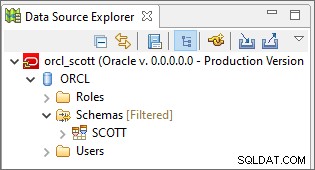
IRI-gegevensverbindingsregister
Het enige dat nog moet worden gedaan, is het afstemmen van de ODBC DSN en het JDBC-verbindingsprofiel. Bij het maken van jobs in IRI Workbench met behulp van het JDBC-verbindingsprofiel, moet u weten welke ODBC DSN overeenkomt met dezelfde database en gebruiker.
Open het gegevensverbindingsregister in de Voorkeuren door Venster> Voorkeuren te selecteren uit het hoofdmenu. Navigeer naar IRI> Gegevensverbindingsregister in de boom aan de linkerkant. De registerpagina wordt getoond in Afbeelding 23.
Afbeelding 23 – De voorkeurenpagina van het gegevensverbindingsregister.
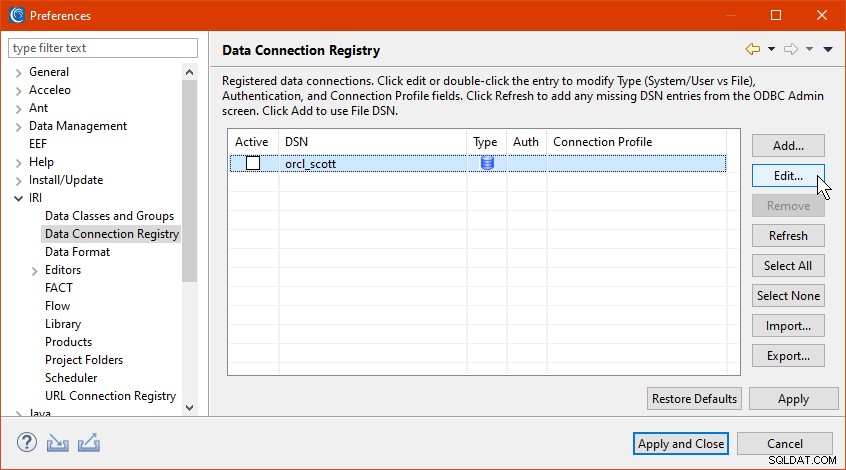
Er moet een rij in de tabel staan voor elke DSN die is geconfigureerd in de ODBC-gegevensbronbeheerder. Als u de DSN die overeenkomt met uw gegevensverbindingsprofiel niet ziet, probeer dan Vernieuwen . te selecteren knop aan de rechterkant van de pagina.
Markeer de rij voor de DSN die moet worden toegewezen aan uw gegevensverbindingsprofiel en selecteer vervolgens de Bewerken knop aan de rechterkant van de pagina. Hierdoor wordt het Dataverbindingsregister . weergegeven dialoogvenster, weergegeven in Afbeelding 24.
Afbeelding 24 – Het dialoogvenster Register voor gegevensverbindingen.
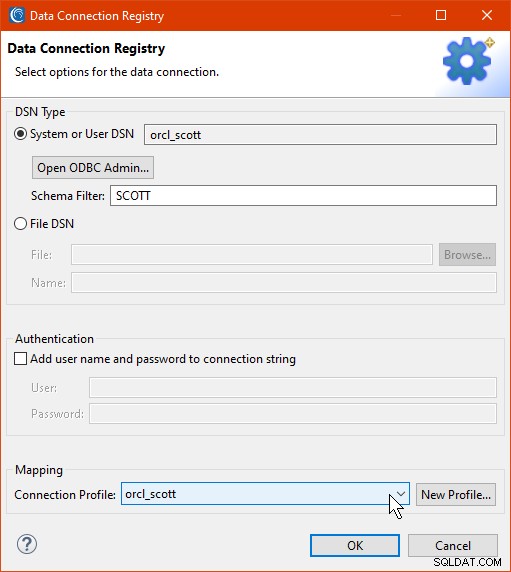
U kunt optioneel hetzelfde schemafilter toepassen als in het gegevensverbindingsprofiel is gebruikt. Als je niet hebt gedaan de gebruikersnaam of het wachtwoord in de DSN opslaat, kunt u deze eventueel in dit dialoogvenster opslaan. De enige vereiste informatie in dit dialoogvenster is het Verbindingsprofiel aan de onderkant.
Selecteer de OK-knop als u klaar bent. Zorg ervoor dat het selectievakje in de Actief kolom is geselecteerd, zoals weergegeven in Afbeelding 25, en selecteer vervolgens de Toepassen en sluiten knop.
Afbeelding 25 – Correct geconfigureerde DSN-vermelding in het gegevensverbindingsregister.
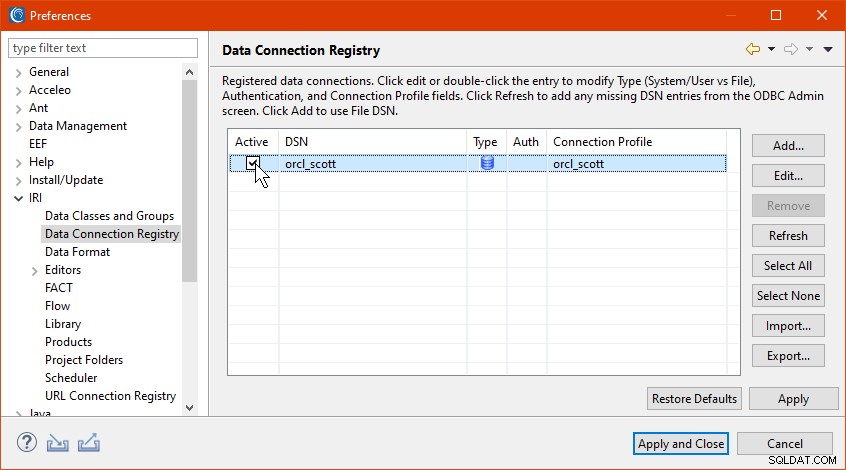
Gefeliciteerd, u bent nu klaar om aan de slag te gaan met de gegevens in uw verbonden Oracle-database. Bekijk deze indexpagina met how-to blogartikelen over het werken met Oracle (en andere) gegevens van IRI Workbench.
Verklarende woordenlijst